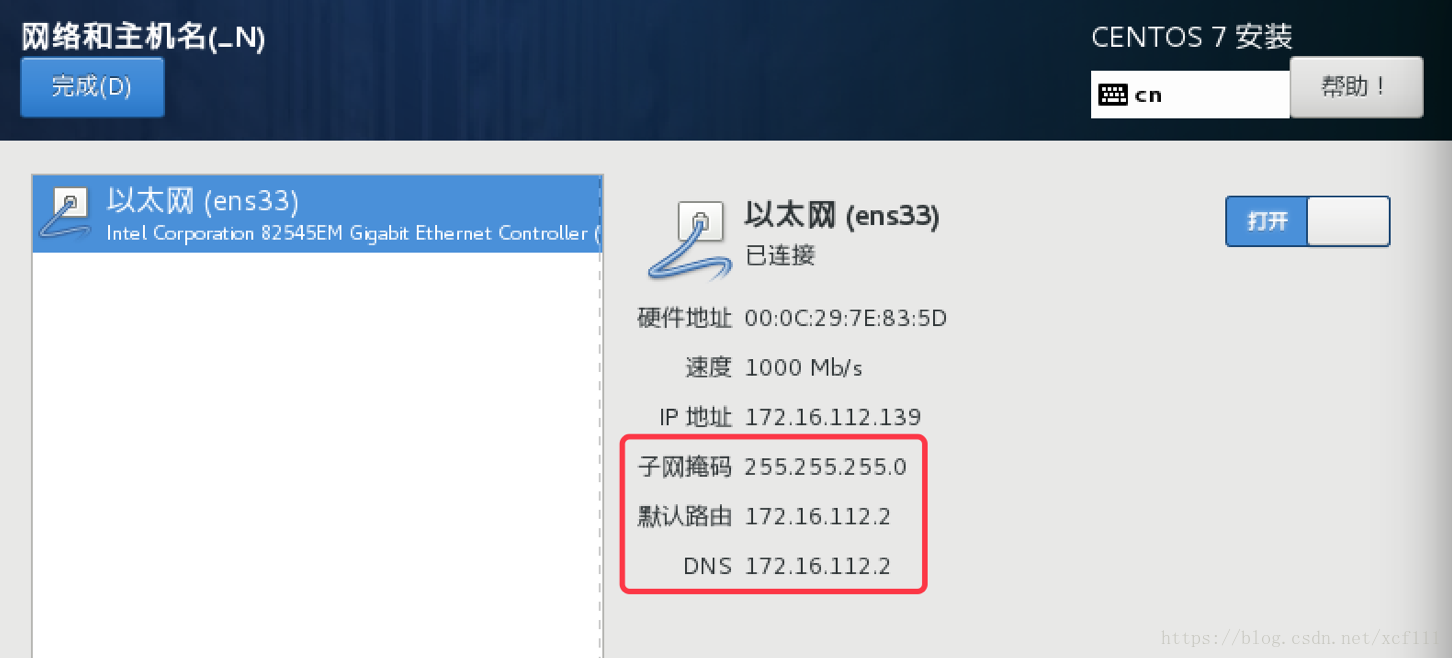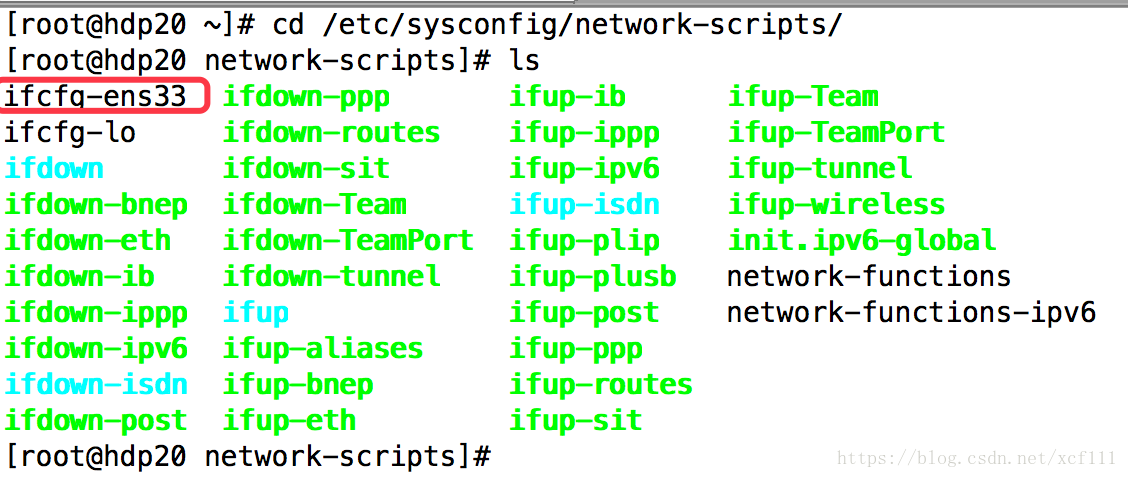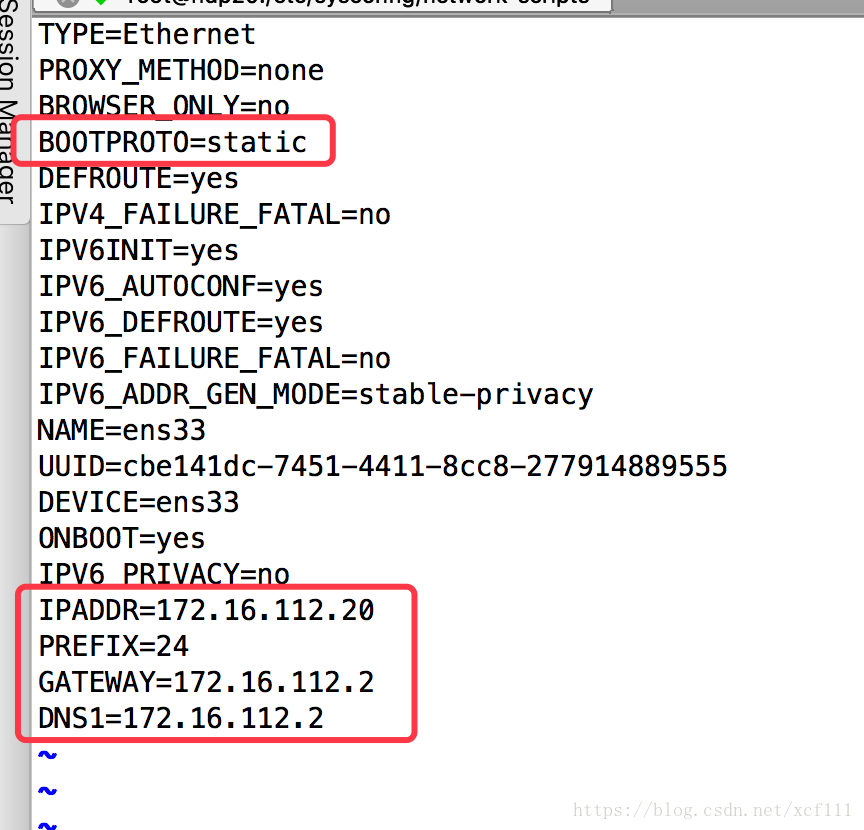本文主要讲的是通过用 CentOS-7 来创建虚拟机并且设置对应虚拟机的静态IP。
一、查看本机的vmnet1和vmnet8
- MAC系统下通过终端的ifconfig命令可以得知当前主机的vmnet1(192.168.118.1)和vmnet8(172.16.112.1)
- 仅主机模式下通过vmnet1使得主机和虚拟机可以通信
- NAT模式下通过vmnet8使得主机和虚拟机可以通信
二、安装NAT模式的虚拟机并开启网络服务,安装步骤略过,主要讲配置静态IP
在配置步骤的时候,开启网络设置(虚拟机的网络配置选择NAT模式,随机分配IP),记住当前的子网掩码、默认路由、DNS对应的IP,后面配置静态IP的时候需要用到,注意左边的以太网(ens33),后续操作配置文件就是操作该文件名的文件
三、虚拟机安装成功后进入系统并修改虚拟机的配置文件
终端执行,进入对应的文件夹
cd /etc/sysconfig/network-scripts/
在该文件夹下可以看到 ifcfg-ens33 这个文件,这个就是等下要编辑的配置文件
四、修改配置文件 ifcfg-ens33
最开始我们虚拟机的网络配置是NAT模式,会随机分配IP,所以这边的 BOOTPROTO 默认是 dhcp ,我们将它改成 static 或者 none(实际操作后,设置为none也可以,并不影响设置静态IP)。配置文件最后面新增最下面4行,这4行的IP信息就是我们之前在配置虚拟机的时候有出现过的。最后保存退出。
vi ifcfg-ens33
BOOTPROTO=static
IPADDR=172.16.112.20
PREFIX=24
GATEWAY=172.16.112.2
DNS1=172.16.112.2
五、重启网络服务,让其生效
service network restart
六、查看当前虚拟机的IP
ip addr
或
ifconfig
这样,为NAT模式的虚拟机设置静态IP就成功了。
该操作对应的是MAC的虚拟机,Windows的操作大体相同。